Je známou skutečností, že LastPass dokáže pouze příležitostně automaticky vyplnit přihlašovací pole v prohlížeči Chrome nebo Firefox. Uživatelé si všimli, že bohužel funkce automatického vyplňování v LastPass selhává u stále většího počtu webů.
Ruční zadávání ID uživatele a hesla z trezoru LP do přihlašovacích polí webu funguje správně, ale je poměrně nepohodlné v tom pokračovat.
Zejména proto, že hlavním cílem správce hesel je ukládat všechna vaše data, chránit je před malwarem a poskytnout vám okamžitý přístup, když je potřebujete.
To je důvod, proč jsme provedli nějaký průzkum a kroky níže by vám měly pomoci obnovit možnost automatického vyplňování v LastPass.
Rychlý tip
Pokud byste raději neměli dělat žádné úpravy nastavení nebo odstraňovat problémy, rychlým řešením je nahradit správce hesel Dashlane.
Jako jeden z nejlepších správců hesel na trhu nabízí Dashlane šifrované úložiště, monitorování temného webu a funkce VPN.
Tento nástroj je také velmi snadno použitelný a umožňuje vám automaticky importovat nebo měnit více hesel jediným kliknutím.

Dashlane
Pomocí tohoto výkonného a intuitivního správce hesel můžete snadno ukládat a automaticky vyplňovat hesla a další citlivá data, kdykoli budete chtít. Volný, uvolnit Navštivte webCo mohu udělat, pokud automatické vyplňování LastPass nefunguje?
1. Zkontrolujte, zda je povoleno automatické vyplňování LastPass
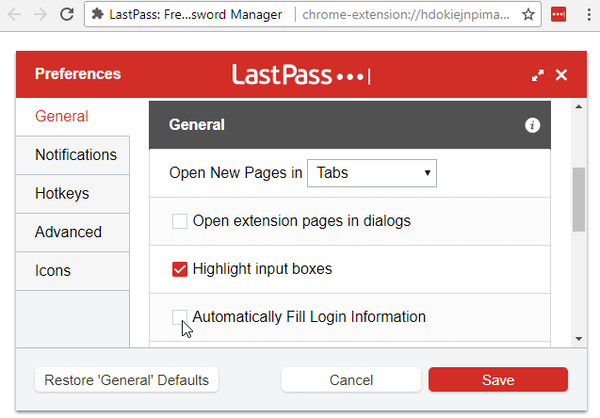
Můžete provést jednu z následujících akcí:
- Klikněte na ikonu Ikona LastPass na panelu nástrojů webového prohlížeče a poté přejděte Předvolby> Obecné> povolte nastavení Automaticky vyplnit přihlašovací údaje> Uložit.
- Klikněte na ikonu Ikona LastPass, pak jdi na Možnosti účtu> Předvolby rozšíření> umožnit Automaticky vyplnit přihlašovací údaje> Uložit.
2. Znovu vytvořte položku webu
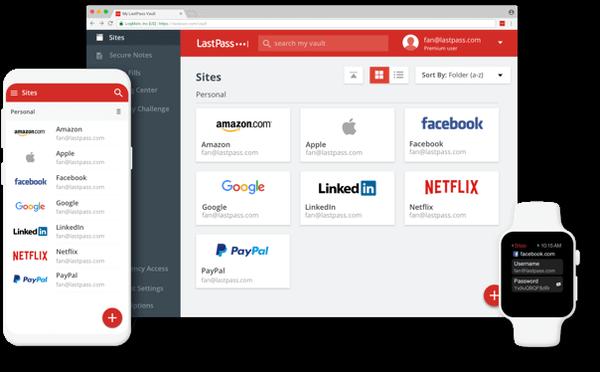
Kontrola vašich předvoleb nezměnila? Potom byste se měli pokusit odstranit položku webu (použijte myš z úložiště a poté klepněte pravým tlačítkem myši a odstraňte).
Nyní jej můžete znovu vytvořit opětovným přihlášením k webu. Uložit jako nový záznam.
3. Zkuste Alt-Page Down

Uživatelé také popisují, jak jim některá ze starých dobrých klávesových zkratek LastPass někdy pomáhá problém vyřešit.
Alternativně můžete také použít Alt-Page Down (Vyplňte předchozí přihlašovací údaje, pokud je více), abyste se pokusili vrátit automatické vyplňování zpět na správnou cestu.
4. Exportujte údaje automatického vyplňování LastPass a použijte automatické vyplňování prohlížeče
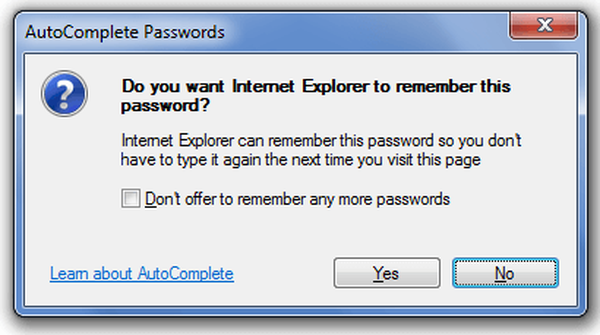
- Na panelu nástrojů webového prohlížeče klikněte na ikonu Ikona LastPass.
- Vložte svoje uživatelské jméno A tvůj Hlavní heslo LastPass, poté klikněte Přihlásit se.
- Klikněte na aktivní Ikona LastPass.
- Nyní přejděte na Pokročilé> Export> Vyplnění formulářů LastPass.
- Pokud se zobrazí výzva, zadejte svůj Hlavní heslo ještě jednou.
- Klepněte na Pokračovat.
- Pokud máte nainstalovanou binární komponentu, budete vyzváni k zadání názvu souboru a uložení jako soubor CSV.
- Pokud ji nemáte nainstalovanou, zobrazí se vaše exportované informace na webové stránce. Zkopírujte a vložte obsah do aplikace textového editoru.
- Nyní jste připraveni použít možnost automatického vyplňování v prohlížeči.
Řádky výše obsahují řešení, pokud chcete nadále používat LastPass, i když možnost automatického vyplňování někdy selže. Pokud však chyba přetrvává, můžete místo toho použít funkci automatického vyplňování vašeho prohlížeče.
Pokud používáte Chrome a vaše automatické vyplňování nefunguje, podívejte se na tohoto užitečného průvodce a problém vyřešte okamžitě.
Už žádné kopírování a vkládání. Pokud máte další návrhy, neváhejte je zanechat v sekci komentářů níže.
Poznámka editora: Tento příspěvek byl původně publikován v prosinci 2019 a byl aktualizován a přepracován v srpnu 2020 kvůli svěžesti, přesnosti a komplexnosti.
- automatické vyplňování
- Problémy LastPass
 Friendoffriends
Friendoffriends
![FIX LastPass není automatické vyplňování [Chrome, Firefox]](https://friend-of-friends.com/storage/img/images_7/fix-lastpass-not-autofilling-[chrome-firefox]_2.jpg)


